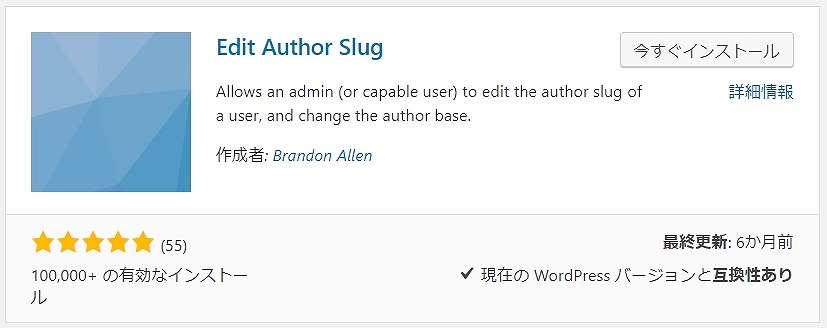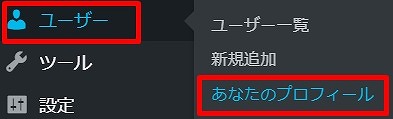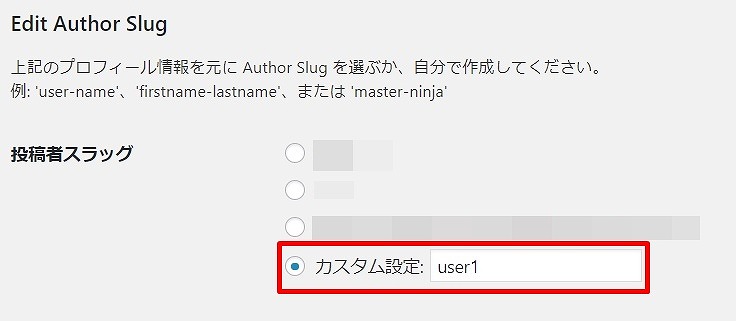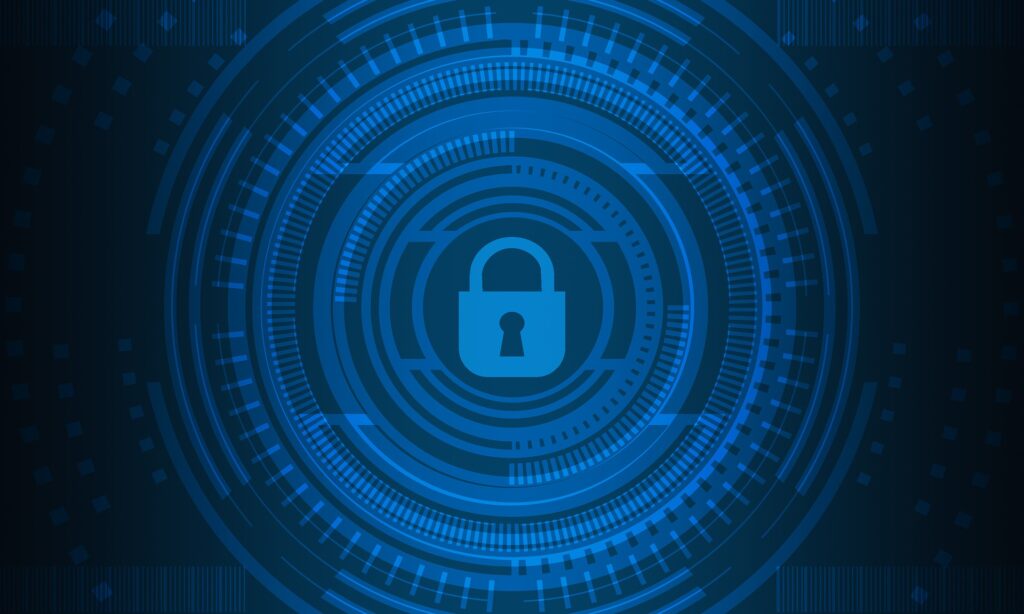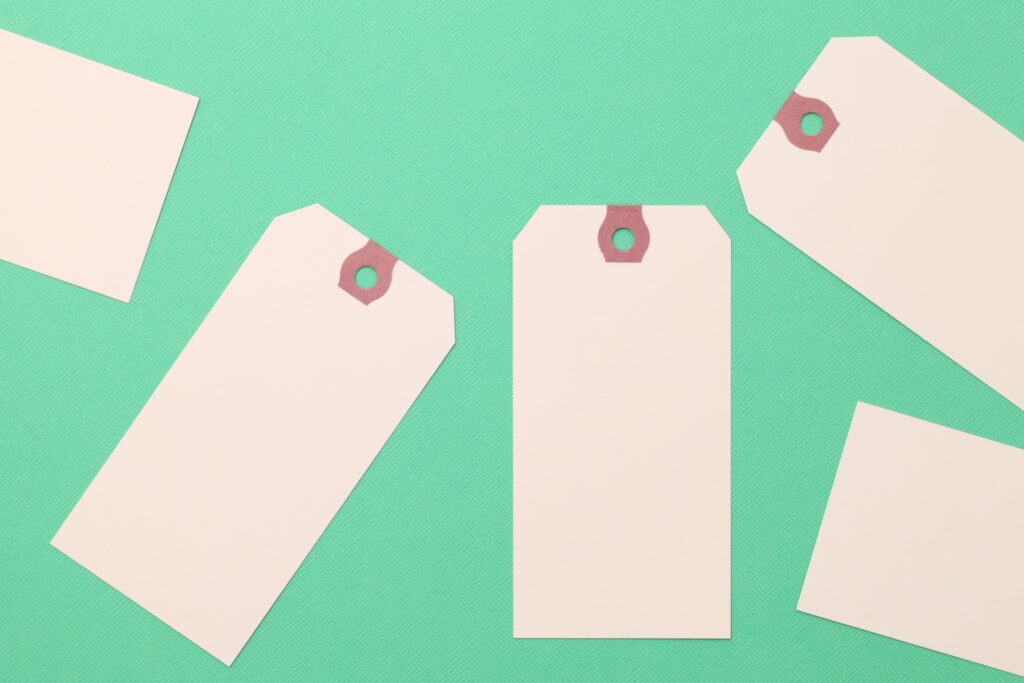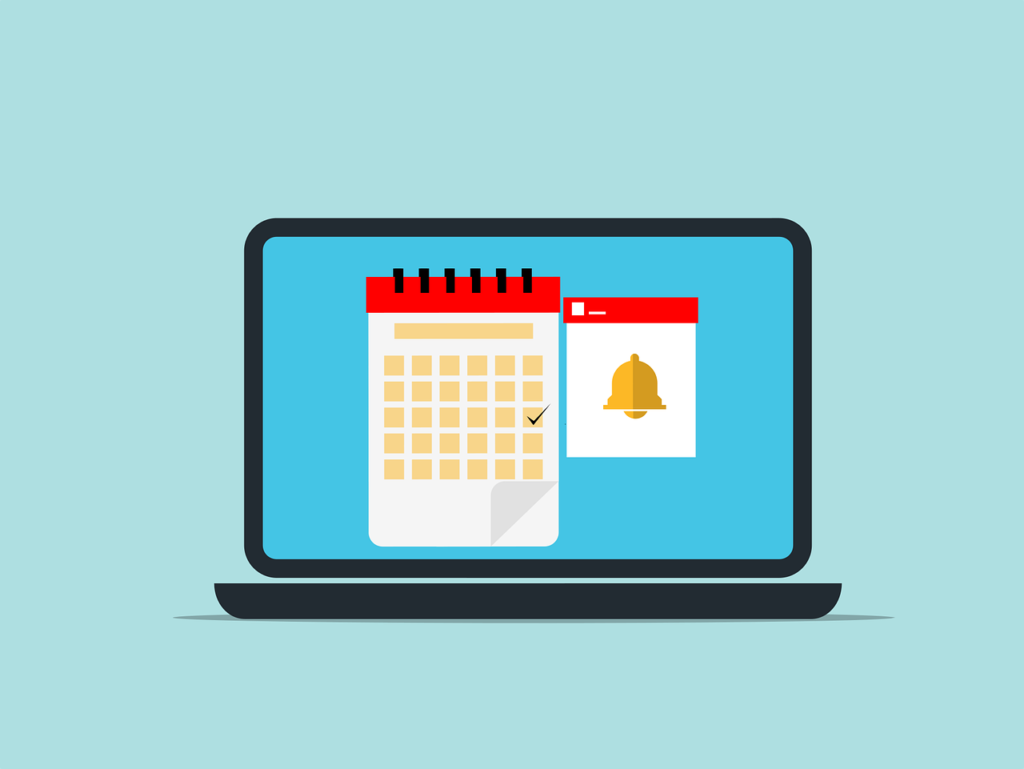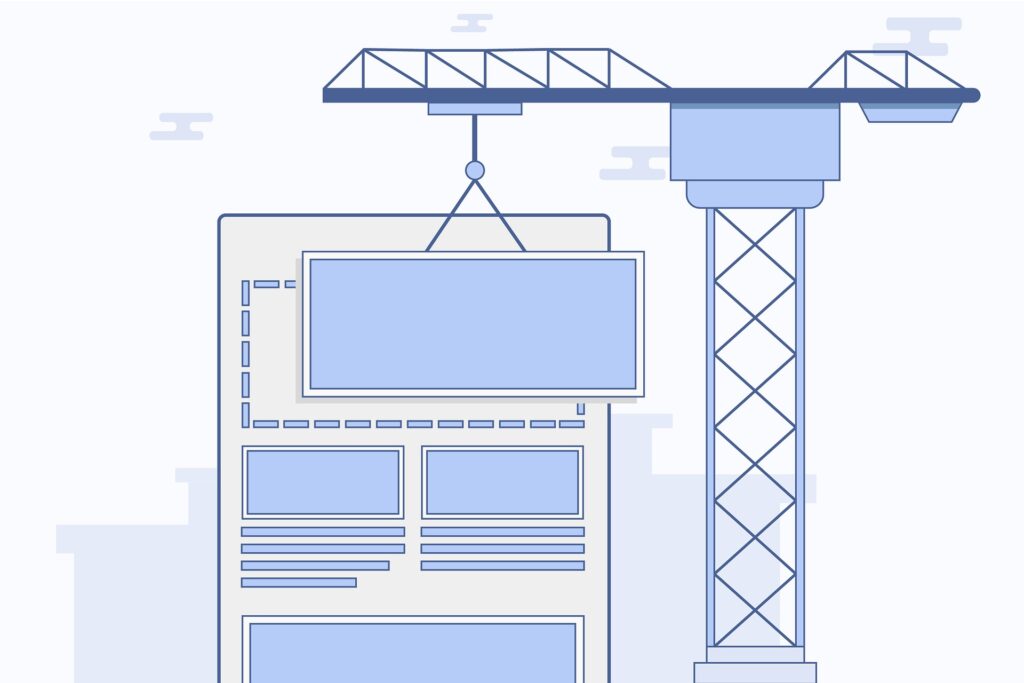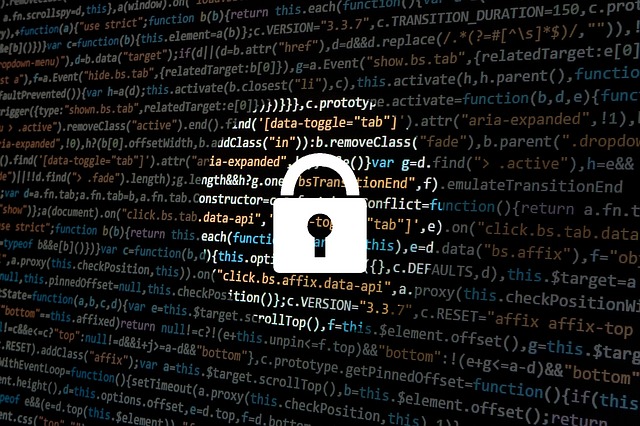
ワードプレスのセキュリティプラグインEdit Author Slugの紹介と簡単な設定方法について解説します。
ワードプレスのユーザー名は簡単にバレる
ワードプレスのユーザー名は、何も対処しないと簡単にバレるということをご存知でしょうか。
試しにURLの末尾に「/?author=1」を付けてアクセスしてみてください。
これは、投稿者ごとのアーカイブを表示する方法ですが、このように、実際のユーザー名を含んだURLが表示されてしまいます。
このような方法で、ユーザー名が特定できてしまうと、あとはパスワードを、ツールなどによって割り出されてしまえばサイト自体を乗っ取られてしまうことになります。
以下で説明するEdit Author Slugというプラグインを利用することでユーザー名を隠すことができるようになります。
Edit Author Slugの簡単設定方法
まずは、Edit Author Slugをインストールと有効化します。
左のメニューの「ユーザー」→「あなたのプロフィール」をクリックします。
一番下にある「投稿者スラッグ」で、「カスタム設定」にチェックを入れ任意の英数字を入力し「プロフィールを更新」をクリックします。
ここでは試しに「user1」としてみました。
もう一度、URLの末尾に「/?author=1」を入力してアクセスしてみてください。
実際のユーザー名ではなく上記で設定した文字列が表示されているのを確認しましょう。
これでユーザー名は隠すことができます。
また、Edit Author Slugでは、投稿一覧ページURLの「author」の部分を変更することも可能です。
変更する場合は、左メニューの「設定」→「Edit Author Slug」をクリックします。
一番上の「投稿者ベース」をデフォルトの「author」から変更します。
ここでは試しに「user」としてみました。
再度、URLの末尾に「/?author=1」を入力してアクセスしてみてください。
「author」が変更した文字列に変わっているのを確認しましょう。
おわりに
最後に紹介した「author」の部分の変更については、デフォルトのままでも問題ありませんが、最低限、ユーザー名の部分は見えないようにしておきましょう。
あまり頻繁に更新しないようなペラサイトやバックリンク用のサテライトサイトなどについても、セキュリティの観点から忘れずにこのプラグインを導入しておくことをおすすめします。